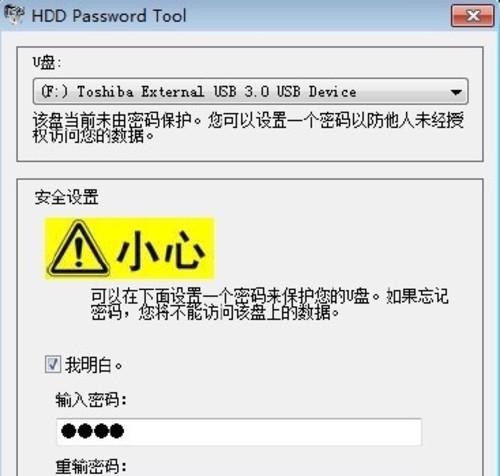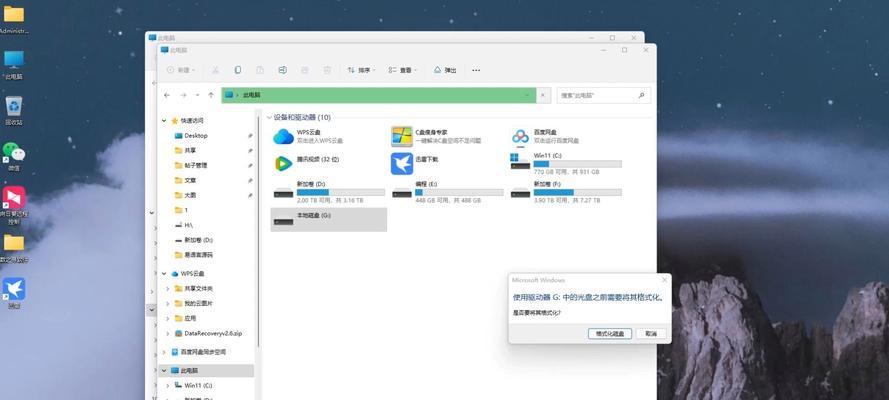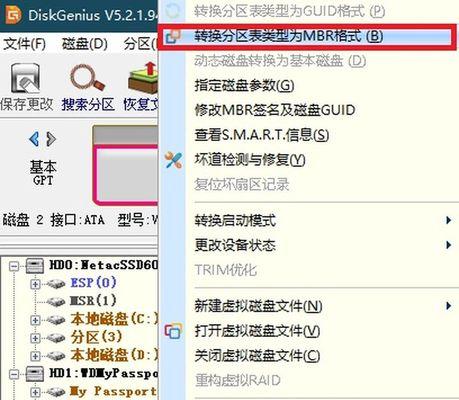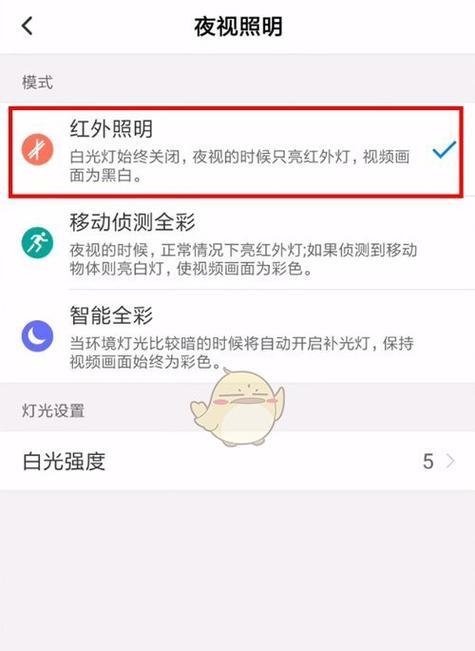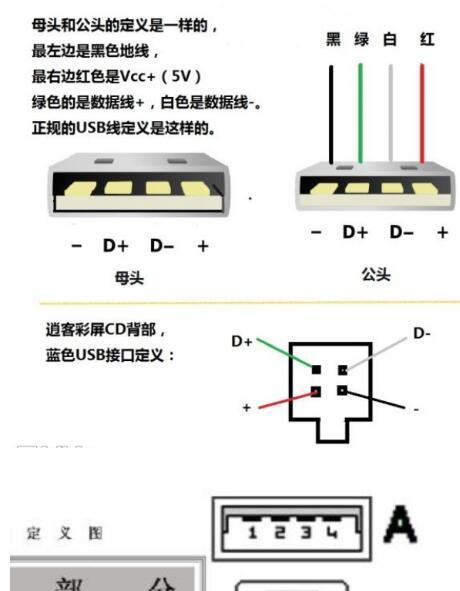双硬盘sata口连接步骤是什么?
在现代计算机系统中,增加存储容量通常意味着需要添加额外的硬盘驱动器。对于拥有SATA接口的主板来说,通过SATA口连接双硬盘是一个常见而实用的技术需求。本文将详细介绍如何连接双硬盘到SATA口,确保读者可以顺利完成这一过程。
了解SATA接口和硬盘类型
在开始连接双硬盘之前,我们先简单了解一下SATA接口和硬盘类型。SATA(SerialAdvancedTechnologyAttachment)是一种硬盘接口标准,用于连接主板和存储设备,如硬盘驱动器(HDD)和固态驱动器(SSD)。理解您的硬盘类型(HDD或SSD)和SATA版本(SATAII,SATAIII等)能够帮助您优化连接过程和性能。

准备工作
1.关闭计算机并断开电源:确保在连接硬盘之前,计算机已完全关闭,电源线拔掉,避免触电和硬件损坏的风险。
2.准备硬盘和SATA数据线及电源线:确保您有正确的SATA数据线和电源线,以及两个硬盘驱动器。
3.打开机箱:使用螺丝刀打开计算机机箱,准备进行硬件安装。

连接SATA硬盘步骤
步骤1:确定SATA接口位置
打开机箱:在计算机断电的情况下,打开机箱的侧面板。
定位主板上的SATA接口:一般情况下,SATA接口位于主板的边缘,靠近硬盘仓或电源供应器。
选择空闲的SATA接口:确保选择一个未被占用的SATA接口。
步骤2:安装硬盘
固定硬盘支架:如果您的硬盘没有预先装好的支架,您可能需要在硬盘的背面安装支架。
放置硬盘:将硬盘轻放在机箱内的硬盘支架上,并通过螺丝固定好,确保硬盘稳定。
步骤3:连接SATA数据线
插上SATA数据线:将SATA数据线一端插入硬盘的SATA接口,另一端插入主板上选定的SATA接口。
确保连接牢固:轻轻地将线缆完全插入接口,避免松动或半插入的情况。
步骤4:连接电源线
连接SATA电源线:从电源供应器中找到空闲的SATA电源线,将其连接到硬盘的电源接口上。
检查连接:确保电源线连接牢固,不会在硬盘运行时脱落。
步骤5:配置BIOS/UEFI
开启计算机并进入BIOS/UEFI设置:在计算机开启后,立即按下适当的键(如F2、DEL等)进入BIOS/UEFI设置。
检查硬盘识别情况:在BIOS/UEFI中查看是否正确识别了新安装的硬盘。如果未识别,请检查连接是否正确或尝试更换SATA线缆或接口。

完成连接
一旦确认了BIOS/UEFI中已正确识别了硬盘,您可以继续安装操作系统或数据迁移。若需要配置硬盘的分区和格式化,可以在操作系统中进行。
可能遇到的问题及解决方案
问题1:BIOS/UEFI未识别新硬盘:请检查SATA线缆和电源线是否连接牢固,以及硬盘是否正确安装在机箱内。
问题2:硬盘连接后无法启动:检查硬盘是否安装在支持的SATA接口上,并确保BIOS/UEFI设置中未禁用该接口。
问题3:硬盘读写速度慢:确认使用的SATA线缆和接口版本是否与硬盘规格相匹配。
结语
通过以上的详细步骤,您现在应该能够自信地连接双硬盘到SATA口。遵循这些指导,不仅能让您的存储设备顺利运行,而且还能确保系统的整体性能不会受到影响。如果您在操作过程中遇到任何问题,不妨回顾上述步骤,或联系专业技术支持求助。祝您安装顺利,存储无忧!
版权声明:本文内容由互联网用户自发贡献,该文观点仅代表作者本人。本站仅提供信息存储空间服务,不拥有所有权,不承担相关法律责任。如发现本站有涉嫌抄袭侵权/违法违规的内容, 请发送邮件至 3561739510@qq.com 举报,一经查实,本站将立刻删除。
- 站长推荐
- 热门tag
- 标签列表